win10安装软件总弹出确定对话框如何关掉 win10关闭确定对话框的详细教程
更新时间:2021-11-26 14:20:00作者:mei
大家在windows10系统安装应用软件是否会弹出确定窗口,每次要点击确定才能继续运行软件,虽然比较安全,但是总觉得很麻烦,有什么方法可以永久关闭?方法有的,有需要的参考下文简单设置一下。
推荐:win10专业版下载
1、打开进入【控制面板】。

2、选择点击【系统和安全】。
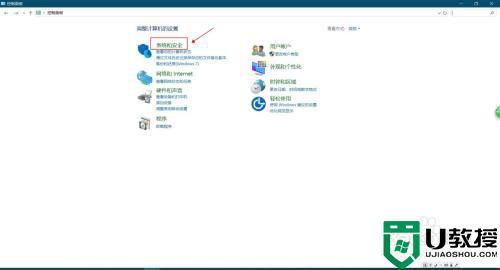
3、点击【安全和维护】。
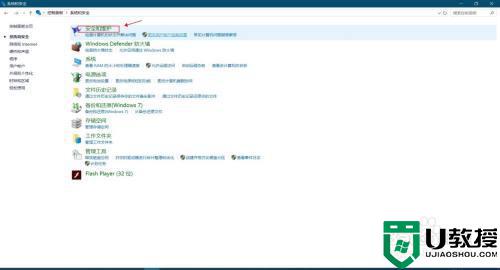
4、点击【更改用户帐户控制设置】。
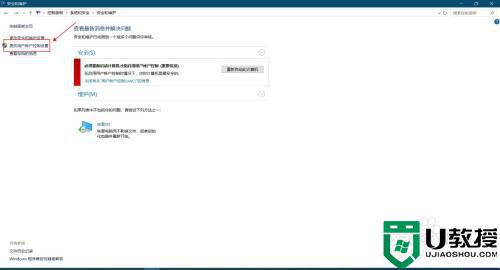
5、将通知级别设置到最低:【从不通知】,点击【确定】并保存即可。
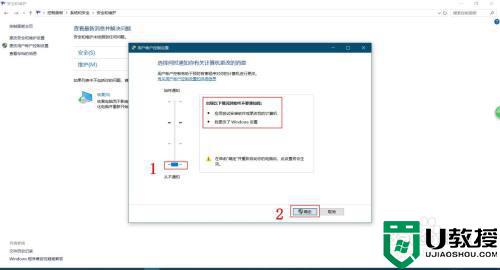
6、提示需要重启,需要重启系统才生效。
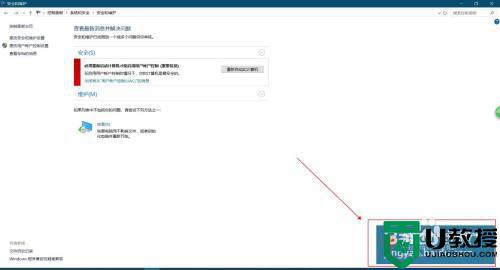
每次在win10系统安装软件总弹出提示窗口很烦人,如果不喜欢的话,可以按照上述教程步骤来关闭。
win10安装软件总弹出确定对话框如何关掉 win10关闭确定对话框的详细教程相关教程
- Win10删除文件不出现确认对话框怎么回事 Win10删除文件不出现确认对话框的解决方法
- win10删除文件不显示确认对话框的原因和解决方法
- Win10系统插入耳机不会自动弹出对话框的解决方法
- win10突然弹出“丢失.dll文件无法启动此程序”对话框如何解决
- 如何关闭小娜搜索框win10 win10如何关闭微软小娜搜索框
- win10搜索框总自动弹出怎么回事 win10搜索框总自动弹出的关闭方法
- win10玩游戏总是弹出打字输入框如何永久关闭
- win10页面弹出提示音怎么关闭 win10关闭提示音的详细教程
- win10电脑插耳机没反应怎么办 win10耳机插上电脑没有弹出对话框的解决步骤
- win10插入耳机不要显示对话框怎么设置
- Win11如何替换dll文件 Win11替换dll文件的方法 系统之家
- Win10系统播放器无法正常运行怎么办 系统之家
- 李斌 蔚来手机进展顺利 一年内要换手机的用户可以等等 系统之家
- 数据显示特斯拉Cybertruck电动皮卡已预订超过160万辆 系统之家
- 小米智能生态新品预热 包括小米首款高性能桌面生产力产品 系统之家
- 微软建议索尼让第一方游戏首发加入 PS Plus 订阅库 从而与 XGP 竞争 系统之家
热门推荐
win10系统教程推荐
- 1 window10投屏步骤 windows10电脑如何投屏
- 2 Win10声音调节不了为什么 Win10无法调节声音的解决方案
- 3 怎样取消win10电脑开机密码 win10取消开机密码的方法步骤
- 4 win10关闭通知弹窗设置方法 win10怎么关闭弹窗通知
- 5 重装win10系统usb失灵怎么办 win10系统重装后usb失灵修复方法
- 6 win10免驱无线网卡无法识别怎么办 win10无法识别无线网卡免驱版处理方法
- 7 修复win10系统蓝屏提示system service exception错误方法
- 8 win10未分配磁盘合并设置方法 win10怎么把两个未分配磁盘合并
- 9 如何提高cf的fps值win10 win10 cf的fps低怎么办
- 10 win10锁屏不显示时间怎么办 win10锁屏没有显示时间处理方法

